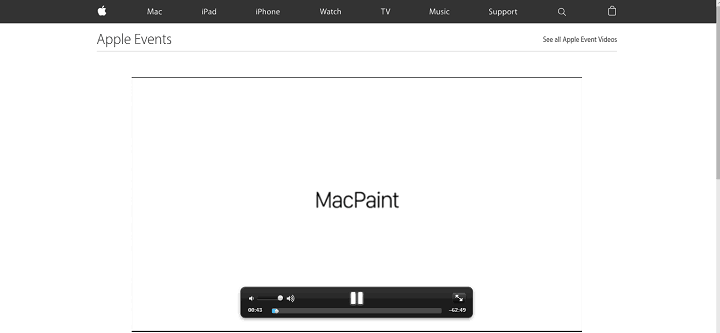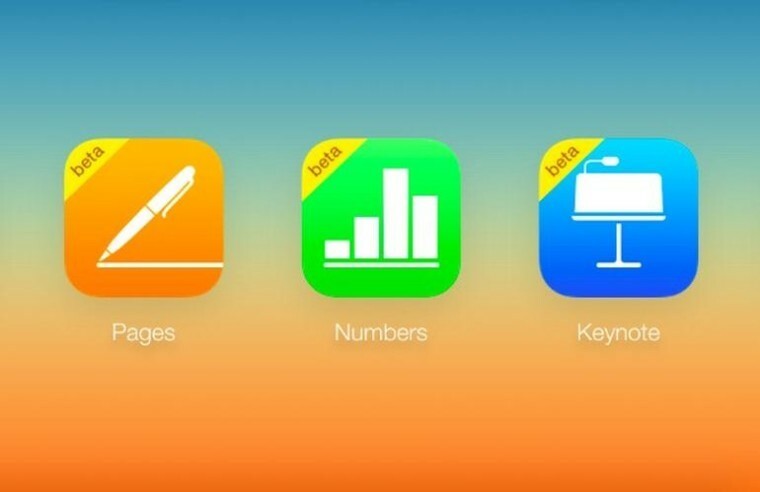سيعمل هذا البرنامج على إصلاح أخطاء الكمبيوتر الشائعة ، ويحميك من فقدان الملفات ، والبرامج الضارة ، وفشل الأجهزة ، وتحسين جهاز الكمبيوتر الخاص بك لتحقيق أقصى أداء. إصلاح مشكلات الكمبيوتر وإزالة الفيروسات الآن في 3 خطوات سهلة:
- قم بتنزيل Restoro PC Repair Tool الذي يأتي مع التقنيات الحاصلة على براءة اختراع (براءة الاختراع متاحة هنا).
- انقر ابدأ المسح للعثور على مشكلات Windows التي قد تسبب مشاكل في الكمبيوتر.
- انقر إصلاح الكل لإصلاح المشكلات التي تؤثر على أمان الكمبيوتر وأدائه
- تم تنزيل Restoro بواسطة 0 القراء هذا الشهر.
حاليًا ، تعد شركة Apple واحدة من الشركات التي تقدم واحدة من أفضل نطاقات ملحقات في السوق مع عمر أعلى من المتوسط وتجربة مستخدم ممتازة.
من المحتمل أن يكون العديد منكم من مستخدمي أنظمة Windows ولكنك ترغب في أن تكون قادرًا على استخدام لوحة المفاتيح و الماوس من Apple أو كنت من مستخدمي Mac وتريد استخدام أكبر عدد ممكن من المكونات على جهاز الكمبيوتر شبابيك.
كيف يمكنني استخدام لوحة مفاتيح وماوس Apple على نظام التشغيل Windows 10؟
لحسن الحظ ، هذا ممكن بدون حل بديل. إليك ما عليك القيام به لتوصيل لوحة مفاتيح وماوس Apple بنظام Windows 10.
هذان الجهازان من Apple لاسلكيان ، ويمكن توصيلهما بجهاز الكمبيوتر الشخصي الذي يعمل بنظام Windows عبر بلوتوث. يحتوي Apple Magic Mouse أيضًا على دعم USB سلكي سلس.

كيفية تكوين Magic Mouse على نظام التشغيل Windows 10
يعد Magic Mouse من Apple منتجًا مختلفًا قليلاً مقارنة بالأجهزة الأخرى من هذا النوع.
لا يحتوي على أزرار مادية وعجلة تمرير ولكن كل الإجراءات التي يمكنك القيام بها باستخدام ملف الفأر العادي يمكن صنعه باستخدام هذا الماوس وهذه التجربة غريبة بعض الشيء في البداية ، لكن لا شيء لا يمكنك التعود عليه.
إذا كنت من مستخدمي Mac ، فلا ينبغي أن يؤدي ذلك إلى حدوث أي مشاكل.
كل ما عليك فعله لجعل هذا الماوس يعمل هو تنزيل برنامج تشغيل مجاني وتنفيذ التثبيت الأساسي.
عادة ، يجب ألا تستغرق العملية برمتها أكثر من 10 دقائق. هنا كيف تفعل هذا.
تأكد من أنه قبل تثبيت برنامج التشغيل هذا ، قمت بإلغاء تثبيت أي برنامج آخر من هذا النوع:
- يمكنك تنزيل برنامج التشغيل من هنا دون الحاجة إلى التوقيع أو استيفاء أي شرط آخر. في هذا الموقع ، لديك نوعان من برامج التشغيل اعتمادًا على إصدار الماوس الذي تملكه. قم بتنزيل برنامج التشغيل المرتبط بجهازك.
- سيتم استلام برنامج التشغيل كملف مضغوط وستحتاج إلى استخراج المحتوى. ستحصل على ملف تنفيذي ستبدأ من خلاله التثبيت بالنقر المزدوج عليه. التثبيت أساسي وسهل التنفيذ لأنه عليك فقط اتباع الخطوات التي أشار إليها المثبت. يجب عليك قبول اتفاقية الترخيص وتحديد المكان الذي تريد تثبيت برنامج التشغيل فيه.
- قبل إنهاء التكوين ، سيقوم المثبت بتنزيل بعض الأدوات المساعدة لطراز الماوس الخاص بك ، لكن هذا لن يستغرق وقتًا طويلاً نظرًا لأن حجمها أقل من 4 ميجابايت.
- يمكنك تشغيل الأدوات المساعدة المثبتة من الصفحة الأخيرة في معالج الإعداد. يمكنك العثور عليها أيضًا في ملف شريط المهام.
- بعد فتح Magic Mouse Utilities ، قم بتوصيل الماوس بنظامك وتأكد من بقاء هذا البرنامج نشطًا طوال فترة استخدام هذا البرنامج ، وإلا فلن يمكن استخدام الجهاز. يمكنك ضبط الخدمة للبدء عند فتح الكمبيوتر لتوفير بعض الوقت.
هذا كل شيء! يمكن استخدام هذه الطريقة أيضًا لنظام التشغيل Windows 8 ، 8.1 ، 7 وفقًا لطراز الماوس الخاص بك.
Apple Magic Mouse لن يتصل بجهاز الكمبيوتر الذي يعمل بنظام Windows 10؟ تحقق من هذا الدليل لإصلاح المشكلة في أي وقت من الأوقات.
كيفية تكوين لوحة مفاتيح Apple اللاسلكية على نظام التشغيل Windows 10
تختلف لوحة مفاتيح Apple اللاسلكية تمامًا عن لوحة مفاتيح لوحة مفاتيح الكمبيوتر.
قم بتشغيل فحص النظام لاكتشاف الأخطاء المحتملة

تنزيل Restoro
أداة إصلاح الكمبيوتر

انقر ابدأ المسح للعثور على مشاكل Windows.

انقر إصلاح الكل لإصلاح المشكلات المتعلقة بالتقنيات الحاصلة على براءة اختراع.
قم بتشغيل فحص للكمبيوتر الشخصي باستخدام Restoro Repair Tool للعثور على الأخطاء التي تسبب مشاكل أمنية وتباطؤًا. بعد اكتمال الفحص ، ستستبدل عملية الإصلاح الملفات التالفة بملفات ومكونات Windows حديثة.
إن الإحساس باللمس لجهاز ميكانيكي صلب مفقود في البداية ، لذلك ، إذا كنت من مستخدمي الكمبيوتر الشخصي وتفضل مظهرًا بسيطًا وانسيابيًا ، فقد تكون لوحة مفاتيح Apple مثالية لك.
لا يتطلب هذا التكوين أي برامج دعم ، لأنه يمكن إجراؤه من إعدادات Bluetooth بجهاز الكمبيوتر الخاص بك.
قبل التثبيت ، تأكد من أن لوحة المفاتيح بها مجموعة مشحونة بالكامل من بطارية AA لأنك ستحتاج إلى استخدام لوحة المفاتيح أثناء هذه العملية.
- في شريط بحث Windows ، اكتب بلوتوث وانقر على إعدادات البلوتوث.
- يجب أن تظهر لوحة المفاتيح الخاصة بك على ملف إدارة أجهزة Bluetooth قائمة.
- حدد ملف لوحة مفاتيح Apple اللاسلكية وانقر على زوج.
- ستتلقى رمز مرور على شاشتك يتعين عليك إدخاله على لوحة المفاتيح.
- ضرب يدخل زر لإنهاء تكوين لوحة المفاتيح.
ملحوظة: في كثير من الأحيان يمكنك الحصول عليها هذا لم ينجح. يرجى التأكد من أن جهازك قابل للاكتشاف أو الجهاز لم يعد يستمع أخطاء.
لا يوجد ما يدعو للقلق ، لأنهم يرجعون إلى حقيقة أنك لم تضغط بشكل كافٍ على زر الطاقة بلوحة المفاتيح أو مشكلة برنامج التشغيل التي يمكن حلها عن طريق تحديث برامج التشغيل.
هنا كيف تفعل ذلك.
- انقر بزر الماوس الأيمن على أيقونة Windows من الركن الأيسر السفلي من شاشتك.
- يختار مدير الجهاز.
- تأكد من عدم وجود أي أخطاء في بلوتوث.
- قم بإجراء فحص على ملف أجهزة البرمجيات و أجهزة النظام الفئات وتحديث برامج التشغيل إذا لزم الأمر.
لا يستطيع Windows العثور تلقائيًا على برامج تشغيل جديدة وتنزيلها؟ لا تقلق ، لقد حصلنا على الحل الصحيح لك.
بعد حل المشكلة ، حاول مرة أخرى لتوصيل لوحة المفاتيح. إذا كنت لا تزال غير قادر على توصيله ، فننصحك بتقديم مشكلتك إلى خدمة دعم Apple.
هل تعلم أن غالبية مستخدمي Windows 10 لديهم برامج تشغيل قديمة؟ كن خطوة للأمام باستخدام هذا الدليل.
هناك أيضًا لوحتا مفاتيح مختلفتان يمكنك استخدامهما لجهاز الكمبيوتر الذي يعمل بنظام Windows 10: لوحة المفاتيح اللاسلكية الأقدم ولوحة مفاتيح Apple Magic Keyboard الأحدث.
قد يتسبب تكوين هذا الأخير في بعض المشكلات البسيطة ، لأن Windows 10 يقرأ Magic Keyboard كجهاز منفصل.
سيقدم رمزًا في نافذة بالنص "قارن رموز المرور". انقر فوق "نعم" والآن يجب أن تكون متصلاً.
إذا كنت ترغب في فصل لوحة المفاتيح ، ما عليك سوى النقر فوق اسم لوحة المفاتيح من إدارة أجهزة Bluetooth ثم النقر فوق الزر "إزالة الجهاز".
إذا كانت لديك أي أسئلة أخرى ، فلا تتردد في تركها في قسم التعليقات أدناه.
اقرأ أيضًا:
- هل حصلت على خطأ في برنامج تشغيل Windows 10 Apple iPhone؟ أصلحه الآن
- لا يمكن نقل الصور من iPhone إلى Windows 10 [FIX]
- Surface Go مقابل Apple iPad: أيهما أفضل؟
 هل ما زلت تواجه مشكلات؟قم بإصلاحها باستخدام هذه الأداة:
هل ما زلت تواجه مشكلات؟قم بإصلاحها باستخدام هذه الأداة:
- قم بتنزيل أداة إصلاح الكمبيوتر تصنيف عظيم على TrustPilot.com (يبدأ التنزيل في هذه الصفحة).
- انقر ابدأ المسح للعثور على مشكلات Windows التي قد تسبب مشاكل في الكمبيوتر.
- انقر إصلاح الكل لإصلاح المشكلات المتعلقة بالتقنيات الحاصلة على براءة اختراع (خصم حصري لقرائنا).
تم تنزيل Restoro بواسطة 0 القراء هذا الشهر.